(9 решений) Как исправить неработающий iTunes Match
Почему iTunes Match не работает на моем iPhone?
iTunes Матч — это служба подписки, представленная Apple в 2011 году. Она позволяет пользователям загружать локальные музыкальные файлы в музыкальную библиотеку iCloud и сопоставлять их с высококачественными версиями песен из библиотеки iTunes. И ваша музыка будет доступна на любом устройстве после завершения сопоставления.
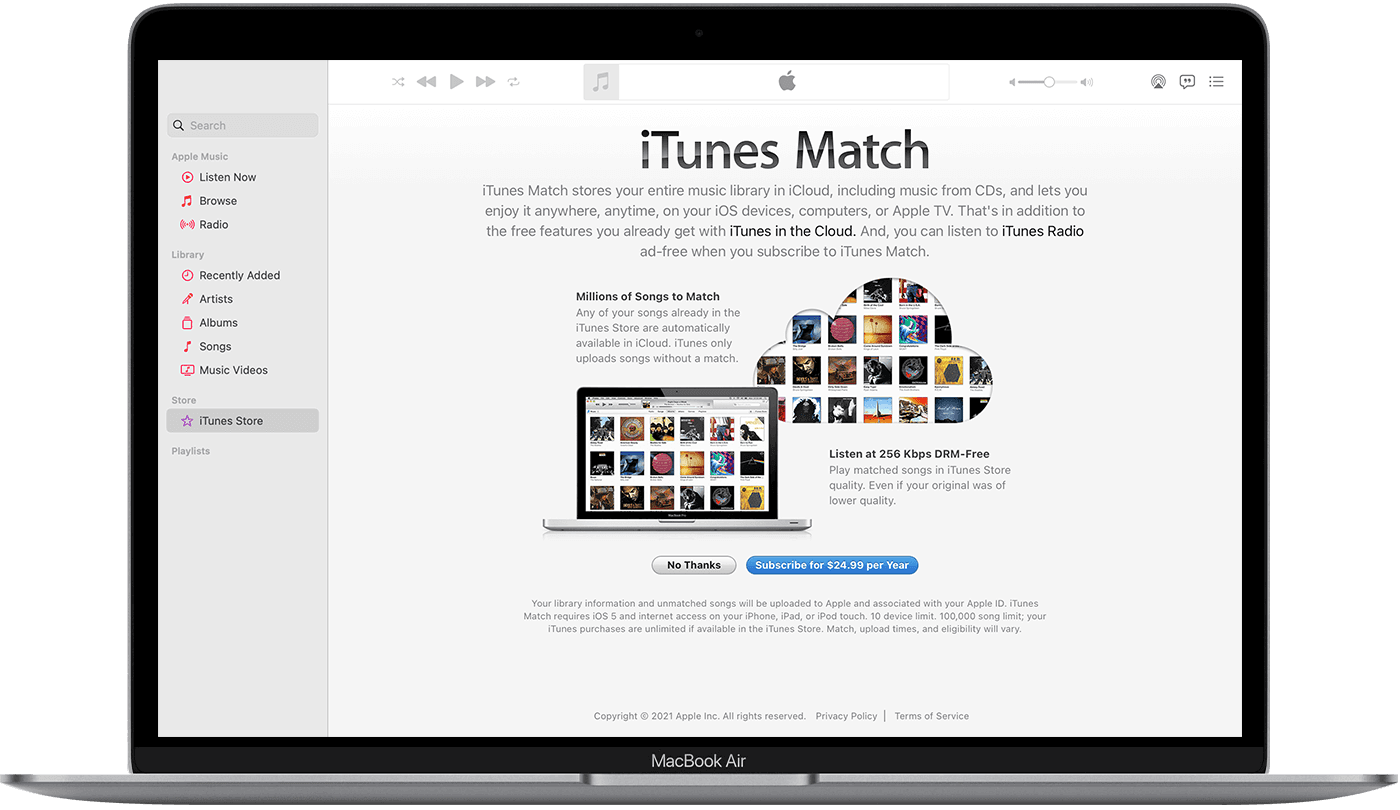
Однако в последнее время все большее число пользователей сообщают, что iTunes Match работает нечасто. Действительно, очень неприятно застревать в такой проблеме. На самом деле, существует множество причин, «почему мой iTunes Match не работает», например, плохая сеть, устаревшая служба подписки, отсутствие обновления до последней версии и т. д.
Вы ищете решения, позволяющие исправить неработающий iTunes Match? В этом отрывке мы поделимся 9 полезными способами легкого решения проблемы. Продолжайте читать и следуйте этим исправлениям, чтобы выполнить их шаг за шагом.
Как исправить проблему с неработающим совпадением iTunes?
По умолчанию вы можете пользоваться сервисом iTunes Match при подписке на Apple Music. Конечно, вы также можете подписаться только на сервис iTunes Match. Если вы ищете эффективные решения проблемы, когда Apple Music Match не работает, вы можете попробовать методы, перечисленные ниже.
Исправление 1. Проверьте подключение к Интернету
Когда вы обнаружите, что iTunes Match не работает на iPhone, вы можете проверить, работает ли подключение к Интернету. Вполне вероятно, что сеть внезапно отключилась, когда iTunes Match был прекращен. Поэтому во время использования услуги убедитесь, что вы подключены к хорошей сети Wi-Fi или попробуйте использовать сотовую сеть на своем iPhone. После того, как вы устранили неполадки в сети, но музыкальное соответствие iTunes по-прежнему не работает, перейдите к следующему подходу.
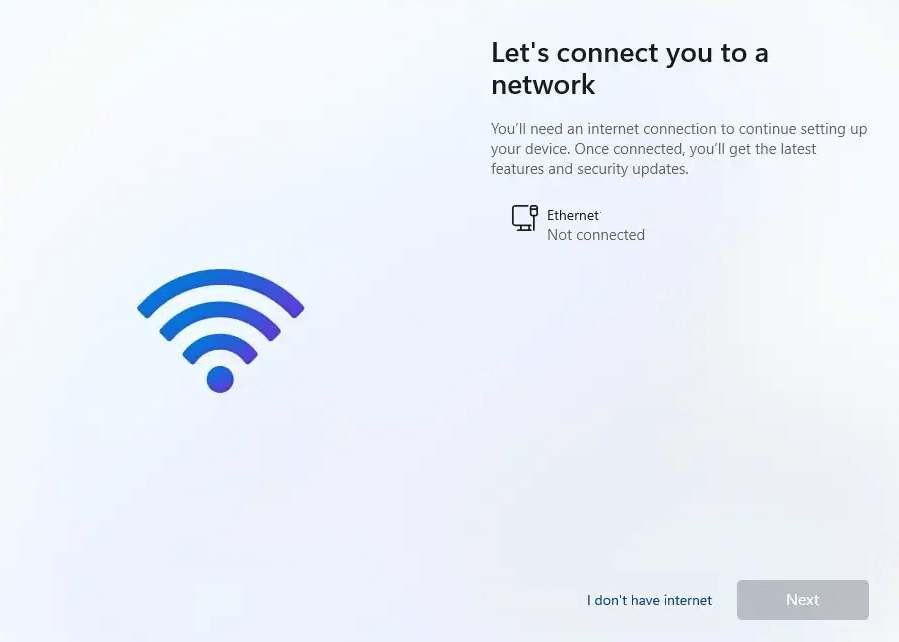
Исправление 2. Проверьте состояние системы Apple.
Если возникла проблема с тем, что iTunes Match не синхронизирует музыкальную библиотеку iCloud, возможно, Apple выполняет плановое обслуживание определенных служб iCloud. Вам необходимо посетить Статус системы Apple и проверьте статус услуги.
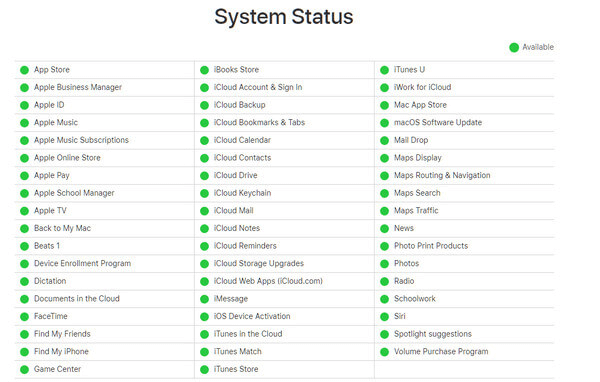
Зеленый свет означает, что iCloud доступен и работает хорошо. Если вы видите красный свет, вы можете терпеливо дождаться завершения обслуживания или перейти к следующему варианту.
Исправление 3. Выйдите из системы и зайдите в iTunes Match, чтобы устранить ошибку, не отвечающую на запросы.
Иногда музыкальная библиотека iTunes на вашем устройстве может не отвечать или время ожидания истекает, что приводит к неработающему совпадению Apple iTunes. В этом случае вы можете решить проблему iTunes Match, выйдя из программы и снова войдя в нее на своем устройстве iOS. Теперь узнайте о подробных шагах, упомянутых ниже, для выполнения этого процесса.
Шаг 1. Запустите iTunes на своем компьютере и выберите Счет меню вверху страницы и нажмите Выход.
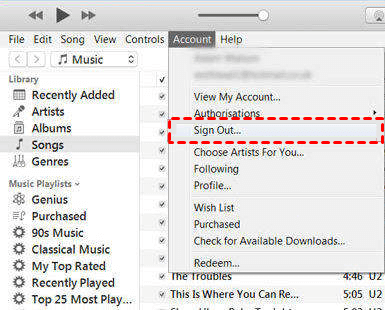
Шаг 2: Повторите те же шаги, чтобы войдите обратно в ваш счет. Идите и проверьте, работает ли решение.
Исправление 4. Обновить музыкальную библиотеку iCloud
Мы все знаем, что процедура обновления — это самый простой метод Apple для устранения общих неполадок и исправления определенных ошибок для большинства приложений. Когда iTunes Match перестанет работать, вы можете следовать этим инструкциям, чтобы обновить музыкальную библиотеку iCloud в iTunes.
Шаг 1. Запустите iTunes на своем компьютере > Предпочтение > Общий > Проверьте музыкальную библиотеку iCloud > Нажмите ХОРОШО.
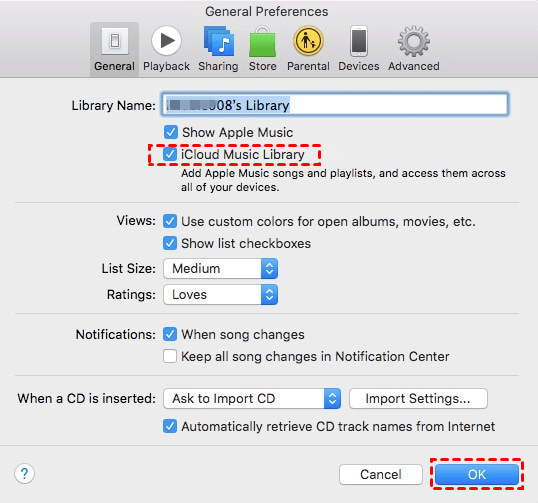
Шаг 2: Затем нажмите Файл > Библиотека > Обновить музыкальную библиотеку iCloud.
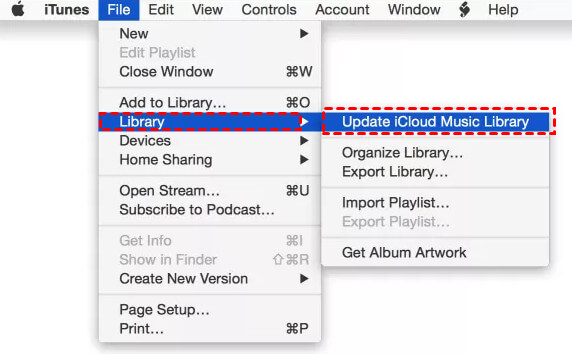
Шаг 3. Снова откройте программу и проверьте, решена ли проблема с неработающим iTunes Match в Windows 10.
Исправление 5. Создать версию AAC в iTunes
iTunes может выйти из строя после обновления iTunes Match, но вы по-прежнему сталкиваетесь с проблемой, что Apple Music iTunes Match не работает. Следующие шаги могут вам помочь.
Шаг 1. В меню iTunes выберите «Правка» > «Настройки» > «Настройки импорта» > «Кодер AAC». в Импортировать с помощью и нажмите ХОРОШО.
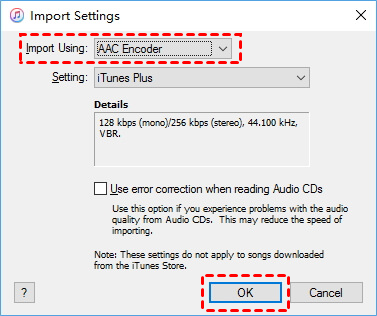
Шаг 2. Выберите все файлы в медиатеке iTunes и перейдите в раздел Файл > Конвертировать > Нажмите Создать версию AAC..
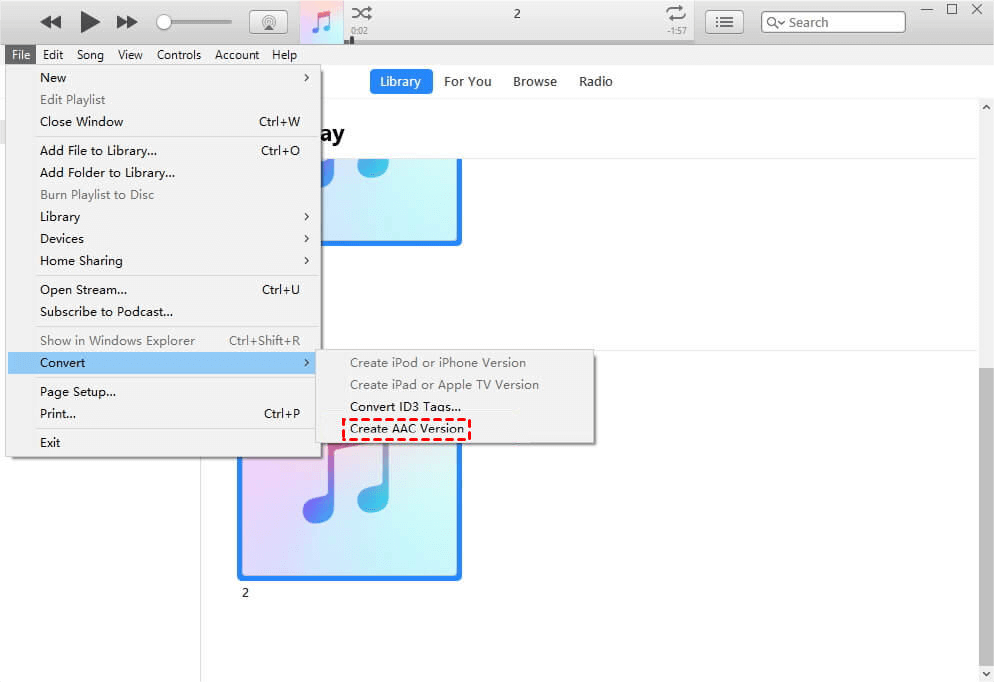
✎ Примечание: После создания новой песни в iTunes удалите исходную песню, прежде чем iTunes сопоставит ее.
Исправление 6. Выключите и включите музыкальную библиотеку iCloud.
Если проблема iTunes Match 2022 не работает из-за того, что вы не можете найти iTunes Match на iPhone, возможно, вам придется отключить ее и снова включить iTunes Match. Будьте уверены, что эти действия не удалят ваши предыдущие совпадения. Давайте посмотрим, как исправить iTunes Match, который не отображается на iPhone.
Шаг 1: перейдите к Sнастройки > Музыка > Скатитесь вниз к Настройка музыкальной библиотеки iCloud к выключи.
Шаг 2: После этого вы можете переключите музыкальную библиотеку iCloud в положение ВКЛ. снова.
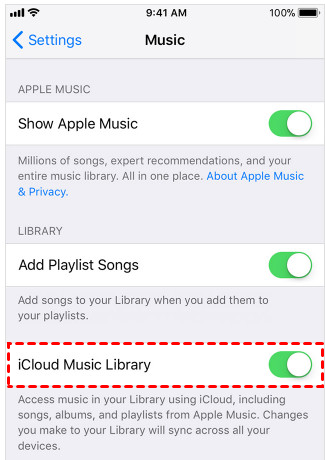
✎ Примечание:
1. Убедитесь, что вы используете тот же Apple ID при отключении и повторном включении iTunes Match.
2. После отключения вы не сможете открывать музыкальные файлы без сети, и эти файлы будут удалены.
Исправление 7. Проверьте соответствие песни критериям
Когда iTunes Match не загружается, это может быть связано с тем, что песни в музыкальной библиотеке iCloud не подходят, поэтому кто-то жалуется, что «моя музыка исчезла из библиотеки iTunes».
Шаг 1: Нажмите Музыка > Песни > Библиотека и выберите Загрузки iCloud или статус iCloud. Проверьте, какие песни не подходят.
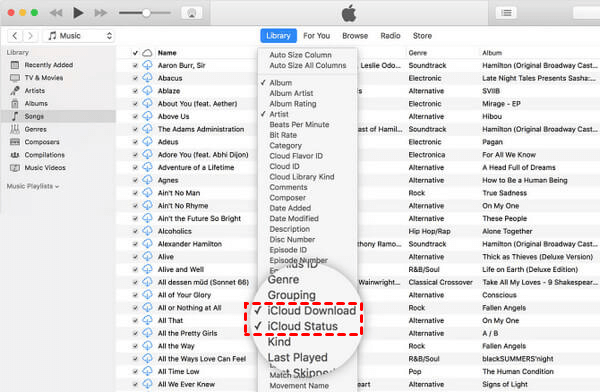
Шаг 2. Сохраните подходящие песни на свой компьютер и повторно включите службу, чтобы она соответствовала остальным подходящим песням. Затем снова добавьте эти песни в свою медиатеку iTunes.
Исправление 8. Обновить подписку
Конечно, если ваша подписка на сервис iTunes Match устарела, вы также получите музыкальное совпадение iTunes при нерабочих обстоятельствах. Поэтому вам необходимо обновить эту услугу подписки.
Стоит отметить, что ваша подписка на сервис iTunes Match доступна только для вашей учетной записи, и вы не можете подключиться к какой-либо другой учетной записи через Семейный доступ.
Шаг 1: Перейти к Настройки на вашем iPhone > Нажмите Ваше имя > iTunes и магазин приложений > Коснитесь своего идентификатор Apple ID и просмотреть Apple ID > Подписки.
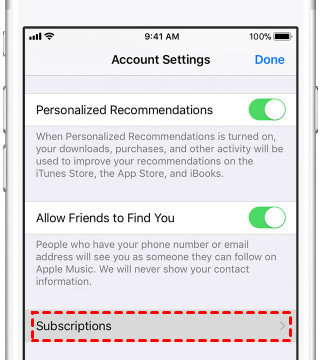
Шаг 2. Нажмите iTunes Матч и заплатите за его обновление. Вы можете выполнить те же действия, если iTunes Match не работает на Mac/Apple TV.
Исправление 9. Проверьте авторизацию iTunes
Если вы обнаружите, что некоторые песни в медиатеке iTunes исчезли или название песни отображается серым цветом, это означает, что песни могут быть защищены DRM, и вам необходимо авторизовать свой компьютер. Чтобы исправить ошибку «мой iTunes match не работает», вам необходимо авторизовать сервис на своем компьютере и обновить музыкальную библиотеку iCloud в соответствии с исправлением 4 для устранения проблемы.
Шаг 1. Откройте iTunes, нажмите кнопку Магазин меню вверху страницы и выберите Авторизовать этот компьютер.
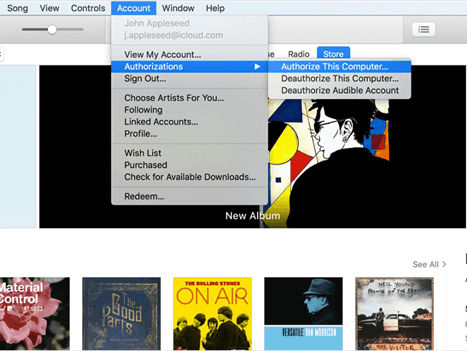
Шаг 2: Затем нажмите Счет > Просмотреть мою учетную запись в меню. Вы можете увидеть, успешно ли авторизован компьютер.
✎ Примечание: Вы можете авторизовать не более 5 компьютеров с одним и тем же Apple ID. Поэтому, если вы уже авторизовали 5 других компьютеров, вам необходимо деавторизовать один из них.
Дополнительные советы, которые вы должны знать об iTunes Match
После решения проблем с iTunes Match мы предлагаем несколько дополнительных советов по iTunes Match.
✪Совет 1. Во-первых, проведите простое различие между Apple Music и iTunes Match. Apple Music — это служба потоковой передачи, которая позволяет вам получить полный каталог потоковой передачи музыки независимо от того, загружаете вы ее или нет, а песни защищены DRM. Таким образом, вы можете воспроизводить музыку только в том случае, если у вас есть подписка на Apple Music. iTunes Match — это служба сопряжения, которая предлагает сопоставлять музыкальные файлы с библиотекой iTunes.
✪Совет 2. Если вы подписаны только на сервис iTunes Match, вам придется загружать всю библиотеку вручную, а затем повышать качество звука, поэтому библиотеку легко перепутать. Поскольку подписка Apple Music включает iTunes Match, нет необходимости подписываться на обе службы одновременно. Выберите подходящую услугу подписки в соответствии с вашими потребностями.
✪Совет 3. Как только ваша подписка на iTunes Match закончится, песни, которые были загружены и сопоставлены, станут недоступны для прямого воспроизведения или загрузки в облаке. Рекомендуется регулярно проверять статус вашей подписки.
✪Совет 4. Можно загружать или воспроизводить музыку из музыкальной библиотеки iCloud с помощью подписки iTunes Match. Но у него есть лимит в 100 000 песен.
✪Совет 5. Если размер вашего музыкального файла превышает 200 МБ или его продолжительность превышает 2 часа, он не будет загружен в музыкальную библиотеку iCloud.
Бонусный совет: лучшая альтернатива iTunes для передачи данных iOS.
Кроме того, если iTunes Match включен, вы не сможете синхронизировать музыку с устройством iOS с помощью iTunes. Добавлять песни на свое устройство можно только загрузив их из iCloud, а весь процесс обмена музыкой очень громоздкий и утомительный. Вы можете попробовать лучший альтернативный инструмент iTunes — FoneTool.
Будучи простым в использовании профессиональным инструментом передачи данных iOS, он не стирает исходные данные вашего устройства, как это делает iTunes. С помощью 3 простых шагов вы можете быстро перенести данные на свое устройство iOS без потери данных. Он отлично работает с iPhone, iPad, iPod touch, ПК с Windows, а также хорошо работает с iOS16/15/14.
Для начала скачайте FoneTool бесплатно и подключите iPhone к компьютеру с помощью USB-кабеля.
Скачать бесплатную программу Win 11/10/8.1/8/7/XP
Безопасная загрузка
Шаг 1. Запустите этот инструмент, перейдите в Передача телефона > ПК на iPhone, и нажмите Начать передачу.
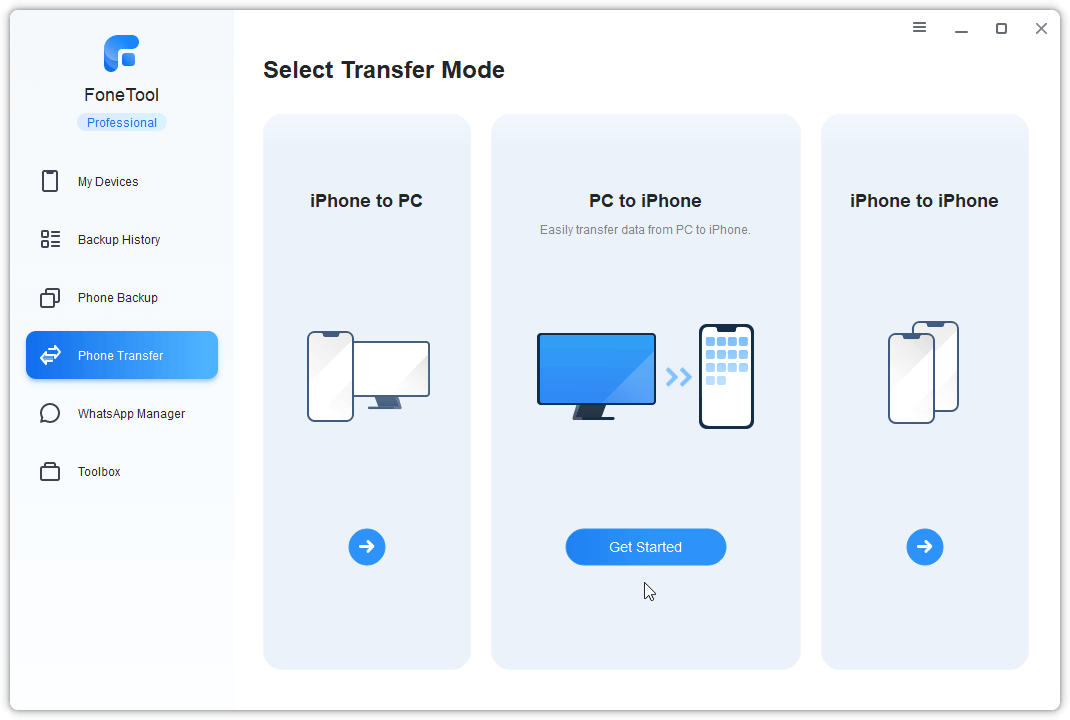
Шаг 2: Нажмите кнопку Музыка значок, чтобы выбрать и добавить нужную музыку.
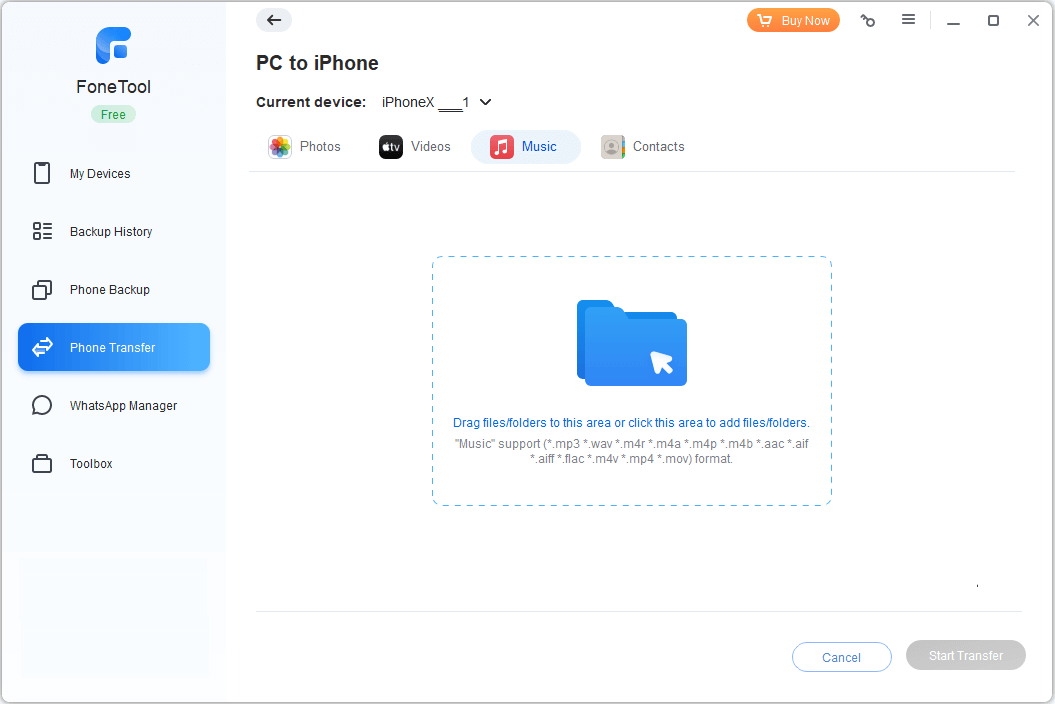
Шаг 3: Нажмите Начать передачу для переноса песен на ваш iPhone.
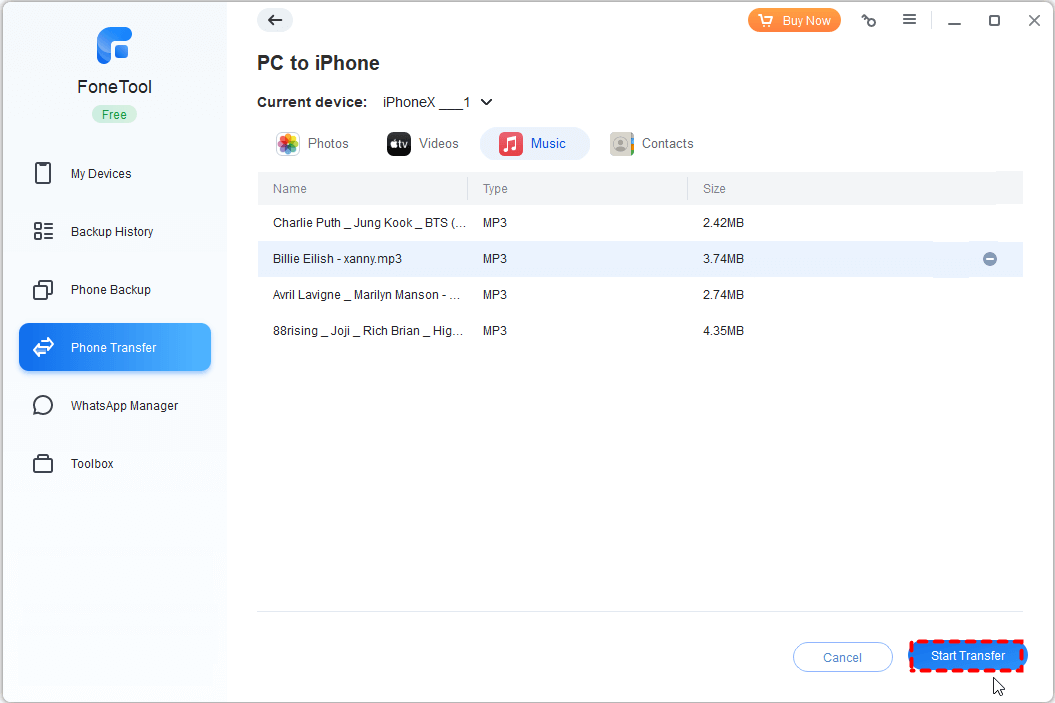
Заключение
В этой статье подробно описаны 9 решений, как исправить некорректную работу iTunes Match, и мы искренне надеемся, что эта статья поможет вам избавиться от проблем, связанных с неработоспособностью, с помощью пошаговых инструкций. Если вы столкнулись с другими ошибками в iTunes Match, вы также можете попробовать методы, упомянутые выше.
Кроме того, вы не можете передавать музыку с компьютера на iPhone через iTunes при использовании iTunes Match. Если вы хотите более удобно обмениваться данными на устройствах iOS, вот идеальная альтернатива iTunes, которая поможет вам переносить музыку на ваши устройства. Он может успешно выполнить операцию передачи без сети и гарантировать, что данные не будут потеряны. Начните работу с этим инструментом и узнайте больше информации.
FoneTool — универсальный менеджер данных iPhone
Переносите, резервируйте и управляйте данными на iPhone, iPad и iPod touch простым способом.
-

Совместимость с iOS 17
 iPhone 15 поддерживается
iPhone 15 поддерживается




